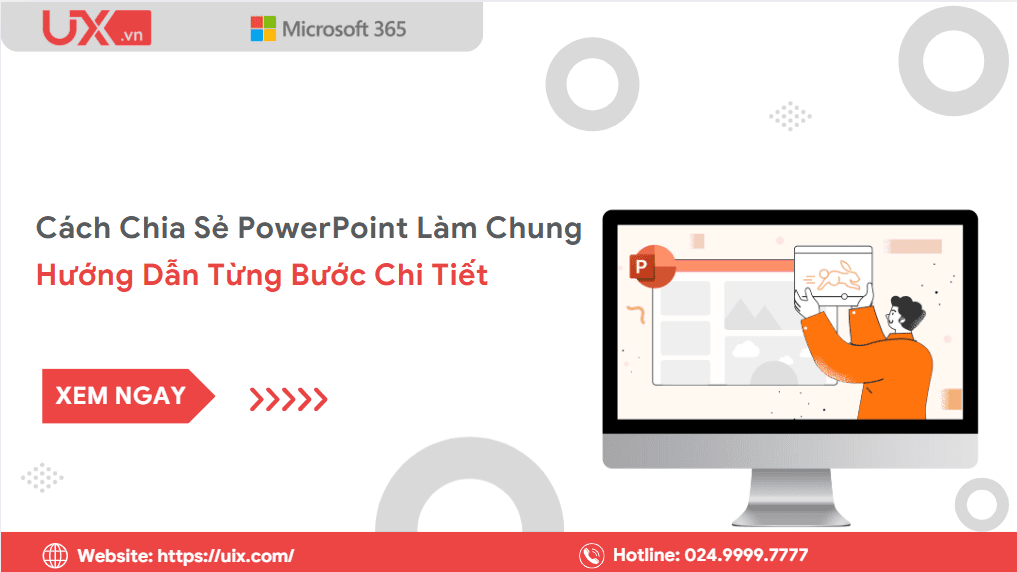Trong thời đại làm việc nhóm và học tập trực tuyến, việc chia sẻ PowerPoint làm chung trở thành nhu cầu thiết yếu giúp mọi người cùng chỉnh sửa, bổ sung nội dung và cập nhật slide nhanh chóng. Thay vì gửi qua email rườm rà, bạn hoàn toàn có thể share PowerPoint online để nhiều người cùng thao tác trên một file – tương tự như Google Slides. Bài viết dưới đây sẽ hướng dẫn chi tiết cách chia sẻ PowerPoint làm chung trên OneDrive và Microsoft 365, giúp bạn dễ dàng tạo file trình chiếu chuyên nghiệp, làm việc hiệu quả và tiết kiệm thời gian hơn bao giờ hết.
1. Giới thiệu – Vì sao nên chia sẻ PowerPoint làm chung?
Trong bối cảnh làm việc nhóm, học tập và thuyết trình ngày càng chuyển sang môi trường trực tuyến, cách chia sẻ PowerPoint làm chung đã trở thành một kỹ năng quan trọng mà bất kỳ ai cũng nên biết. Thay vì gửi từng bản trình chiếu qua email hay USB, cách share PowerPoint làm chung giúp bạn và đồng đội có thể cùng làm việc trực tiếp trên một phiên bản duy nhất của file, đảm bảo mọi cập nhật đều được đồng bộ hóa tức thì.
Khi sử dụng PowerPoint làm chung, bạn có thể:
- Tăng hiệu suất làm việc nhóm: Mọi thành viên có thể cùng chỉnh sửa, thêm ý tưởng hoặc góp ý vào nội dung thuyết trình mà không cần chờ lượt.
- Tránh trùng lặp và lỗi sai: Không còn tình trạng “file phiên bản cũ” hay chỉnh nhầm nội dung, vì mọi thay đổi đều được cập nhật theo thời gian thực.
- Lưu trữ và quản lý dễ dàng: File PowerPoint được lưu trên OneDrive hoặc SharePoint, giúp truy cập mọi lúc, mọi nơi, và tự động sao lưu để tránh mất dữ liệu.
- Chia sẻ linh hoạt: Bạn có thể cấp quyền “chỉ xem” hoặc “chỉnh sửa” tùy đối tượng, giúp quản lý bài thuyết trình một cách chuyên nghiệp và bảo mật hơn.
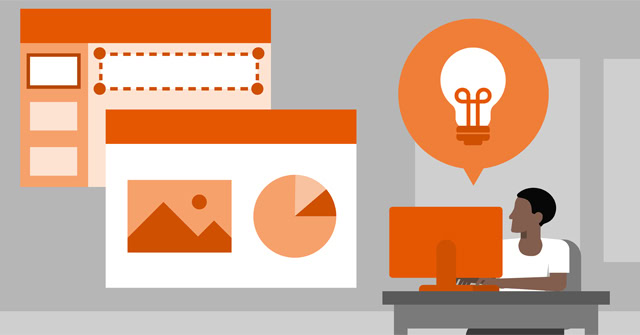
Tóm lại, cách chia sẻ PowerPoint làm chung không chỉ giúp tiết kiệm thời gian mà còn mang lại sự linh hoạt, hiện đại trong cách làm việc và học tập. Đây chính là bước tiến quan trọng trong việc số hóa quy trình làm việc nhóm, đặc biệt hữu ích cho học sinh, sinh viên và nhân viên văn phòng trong thời đại 4.0.
2. Điều kiện để chia sẻ PowerPoint làm chung
Trước khi thực hiện cách chia sẻ PowerPoint làm chung, bạn cần đảm bảo một số điều kiện cơ bản để việc cộng tác diễn ra mượt mà và không gặp lỗi. Cách chia sẻ PowerPoint làm chung chỉ hoạt động hiệu quả khi file được lưu trữ trên nền tảng trực tuyến của Microsoft, cho phép nhiều người cùng truy cập và chỉnh sửa cùng lúc.
Dưới đây là những yêu cầu quan trọng trước khi bắt đầu share PowerPoint làm chung:
- Có tài khoản Microsoft (Outlook hoặc Hotmail): Đây là điều kiện bắt buộc để đăng nhập vào OneDrive hoặc PowerPoint Online. Nếu bạn chưa có, chỉ mất vài phút để tạo tài khoản miễn phí trên account.microsoft.com.
- Sử dụng PowerPoint phiên bản 2016 trở lên hoặc PowerPoint Online: Các phiên bản cũ như PowerPoint 2010 hoặc 2013 không hỗ trợ đầy đủ tính năng chia sẻ PowerPoint làm chung, đặc biệt là chỉnh sửa cùng lúc.
- File PowerPoint phải được lưu trên OneDrive hoặc SharePoint: Đây là yếu tố cốt lõi để cách chia sẻ PowerPoint làm chung hoạt động. Nếu file của bạn chỉ được lưu trong máy tính (ổ C hoặc USB), PowerPoint sẽ không thể đồng bộ và cấp quyền chỉnh sửa cho người khác.
- Mở PowerPoint → chọn File → Save As → OneDrive.
- Đặt tên file và chọn vị trí lưu trữ đám mây để kích hoạt tính năng chia sẻ.

Mẹo nhỏ: Bạn có thể dễ dàng nhận biết file nào hỗ trợ chia sẻ bằng cách nhìn thanh tiêu đề. Nếu thấy dòng “Saved to OneDrive” nghĩa là file đã sẵn sàng để share PowerPoint làm chung với người khác.
Việc chuẩn bị đầy đủ các điều kiện này giúp đảm bảo quá trình chia sẻ PowerPoint làm chung diễn ra trơn tru, tránh lỗi không hiển thị quyền chỉnh sửa hoặc mất kết nối khi nhiều người cùng thao tác. Đây là bước nền tảng để bạn bắt đầu cộng tác hiệu quả trên PowerPoint.
3. Cách chia sẻ PowerPoint làm chung trên máy tính
Việc chia sẻ PowerPoint làm chung trên máy tính giúp bạn dễ dàng cộng tác với đồng nghiệp, bạn học hoặc đối tác trong thời gian thực. Chỉ cần vài bước đơn giản, mọi người đều có thể cùng chỉnh sửa, cập nhật nội dung và theo dõi thay đổi mà không cần gửi qua lại nhiều phiên bản file. Dưới đây là tổng hợp hướng dẫn chi tiết từng bước:
Bước 1: Mở file PowerPoint cần chia sẻ
Trước tiên, hãy mở bài thuyết trình mà bạn muốn thực hiện chia sẻ PowerPoint làm chung.
- Nếu file của bạn chưa được lưu trên OneDrive, PowerPoint sẽ hiển thị thông báo “Save to OneDrive” (Lưu lên OneDrive).
- Hãy chọn Save to OneDrive để tải file lên đám mây, vì đây là điều kiện bắt buộc để kích hoạt tính năng chia sẻ PowerPoint làm chung.
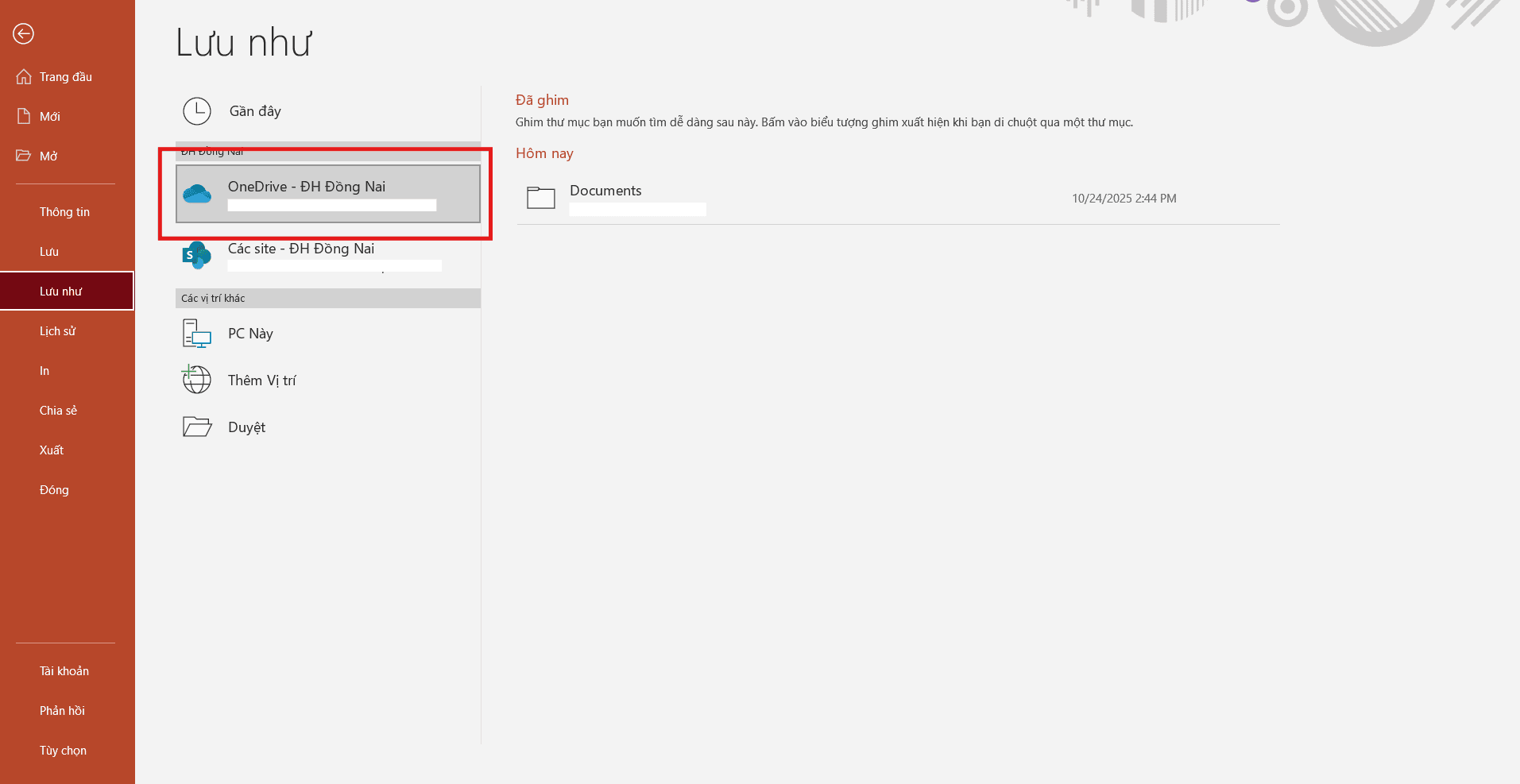
Mẹo nhỏ: Hãy đặt tên file dễ nhớ và lưu trong thư mục riêng trên OneDrive để dễ dàng quản lý và tìm kiếm khi cần cộng tác.
Bước 2: Chọn “Share” (Chia sẻ)
- Nhấn vào nút Share (biểu tượng người + dấu cộng) ở góc phải trên cùng cửa sổ PowerPoint.
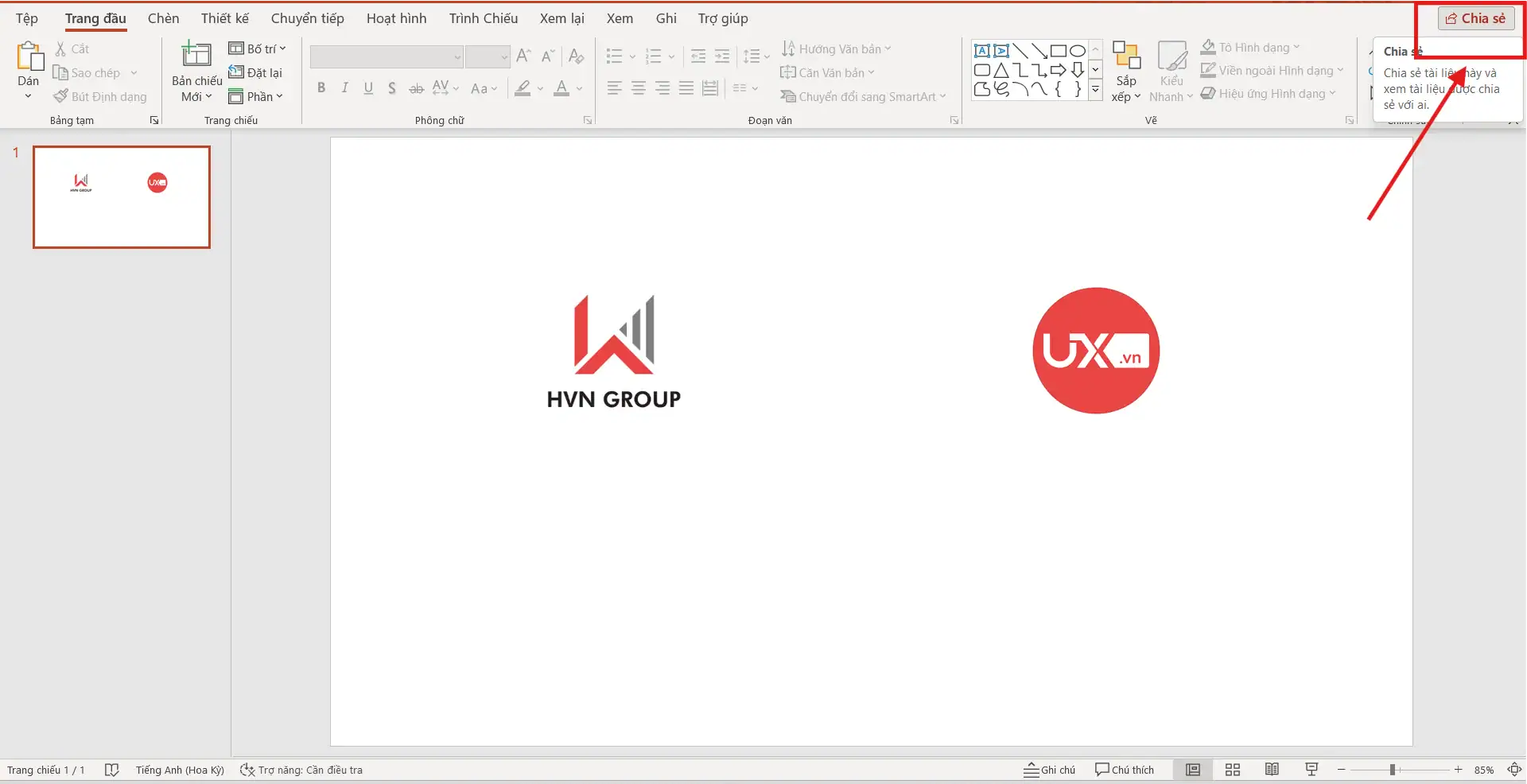
- Giao diện chia sẻ sẽ hiện ra, cho phép bạn cài đặt quyền và phương thức gửi liên kết.
Bước 3: Cài đặt quyền truy cập
Tại đây, bạn có thể lựa chọn cách share PowerPoint làm chung phù hợp với mục đích sử dụng:
- Add People / Gửi liên kết:
- Nhập địa chỉ email của người mà bạn muốn thực hiện mời cộng tác.
- Bạn có thể nhập nhiều địa chỉ cùng lúc để mời cả nhóm.
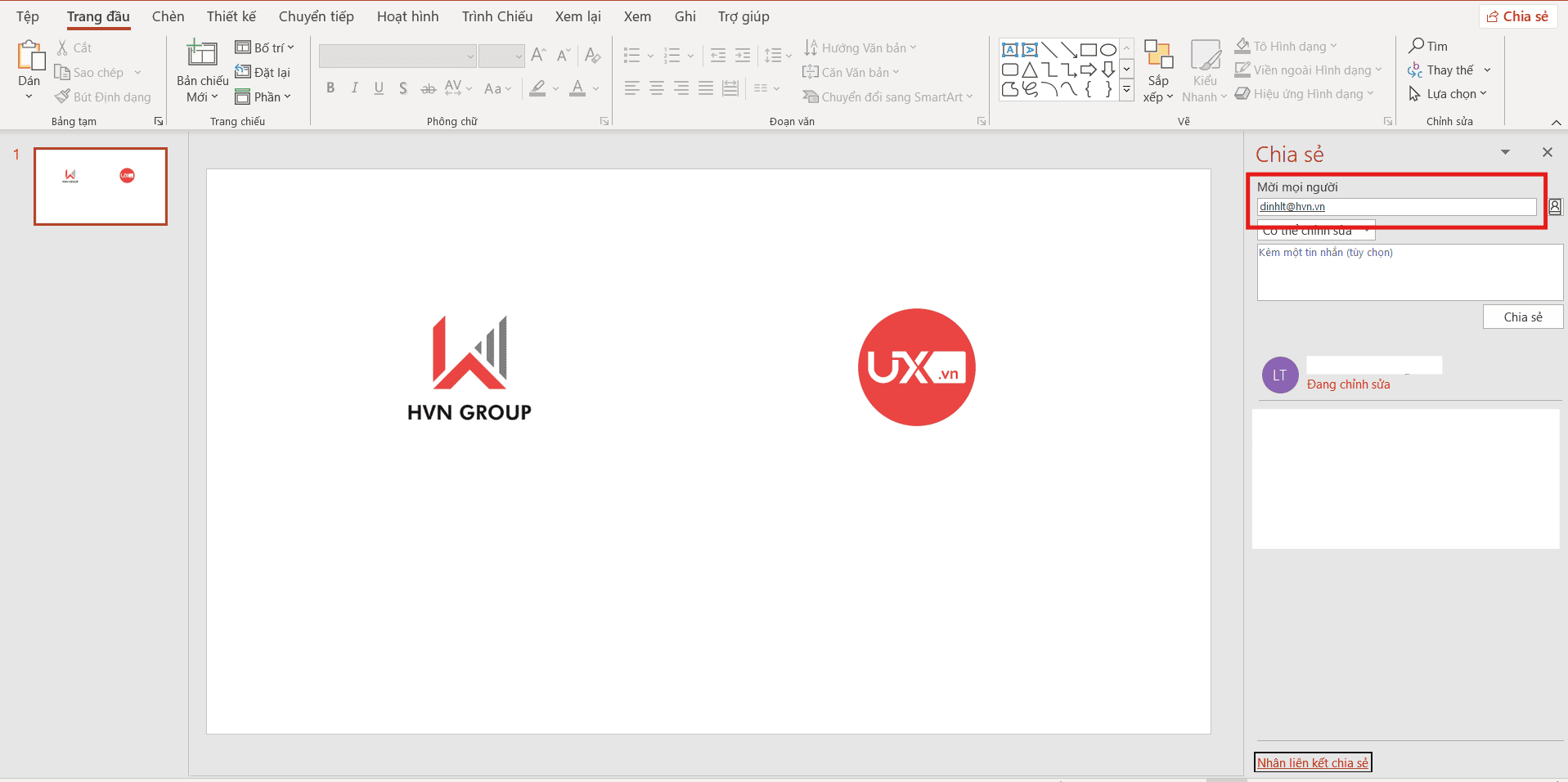
- Chọn quyền chỉnh sửa:
- Can Edit (Có thể chỉnh sửa): Cho phép người được mời thay đổi nội dung file, thêm hoặc xóa slide.
- Can View (Chỉ xem): Chỉ cho phép xem, không thể chỉnh sửa hoặc tải về.
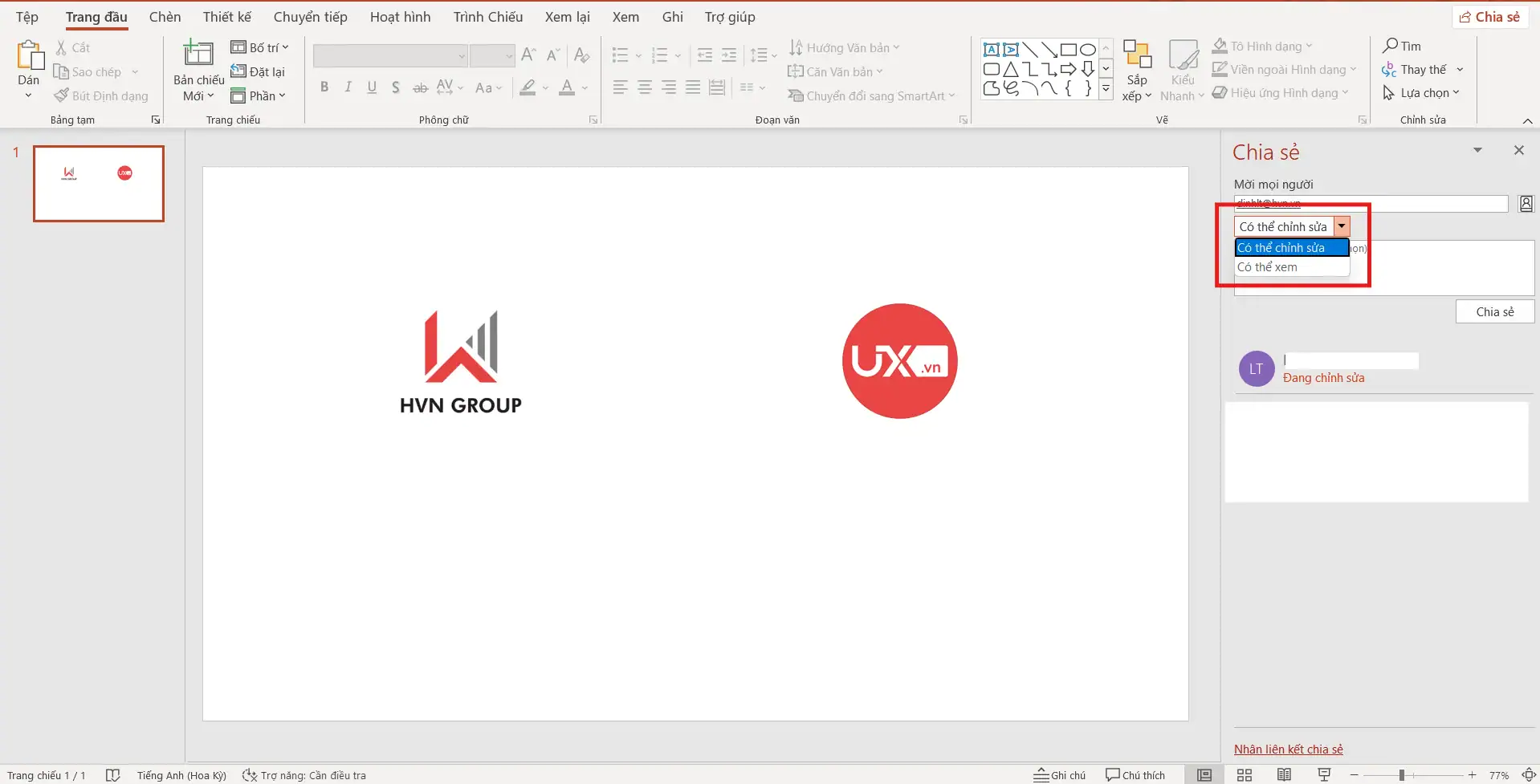
- Tùy chọn nâng cao (Advanced settings):
- Anyone with the link: Bất kỳ ai có liên kết đều có thể truy cập.
- People in your organization: Chỉ những người trong cùng công ty hoặc trường học.
- Specific people: Chỉ giới hạn cho các email cụ thể mà bạn chọn.
Lời khuyên: Nếu bạn đang làm việc trong nhóm nhỏ, nên chọn Specific people để đảm bảo bảo mật và kiểm soát quyền chỉnh sửa tốt hơn.
Bước 4: Gửi và bắt đầu cộng tác
Sau khi cài đặt quyền xong:
- Nhấn Send để gửi lời mời cộng tác qua email.
- Chọn Nhận liên kết chia sẻ, rồi Copy Link để sao chép đường dẫn và gửi qua các nền tảng khác như Messenger, Zalo, hoặc Teams.
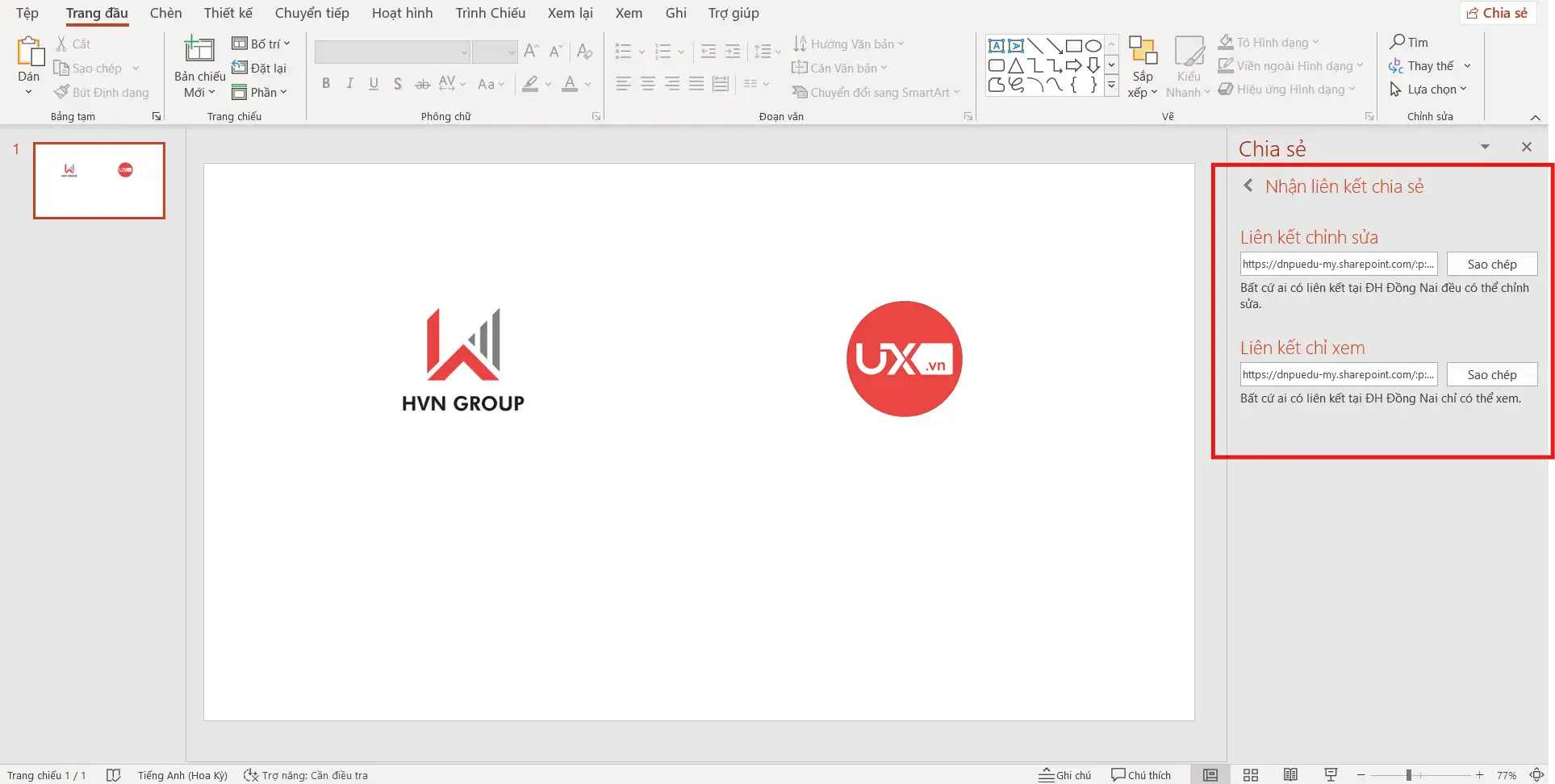
Khi người nhận mở liên kết, họ có thể truy cập và chỉnh sửa PowerPoint làm chung trực tiếp trên trình duyệt hoặc ứng dụng PowerPoint.
Tính năng chia sẻ PowerPoint làm chung trên máy tính không chỉ tiết kiệm thời gian mà còn giúp tăng hiệu quả làm việc nhóm. Bạn và đồng đội có thể cùng chỉnh sửa, thêm nội dung, và hoàn thiện bài thuyết trình nhanh chóng — mà không cần lo lắng về việc mất dữ liệu hay nhầm lẫn giữa các phiên bản khác nhau.
4. Cách chia sẻ PowerPoint làm chung trên PowerPoint Online
Nếu bạn không có phần mềm PowerPoint cài trên máy tính, PowerPoint Online chính là lựa chọn hoàn hảo để chia sẻ PowerPoint làm chung mọi lúc, mọi nơi. Đây là phiên bản trực tuyến miễn phí do Microsoft cung cấp, giúp bạn tạo, chỉnh sửa và cộng tác trên cùng một file mà không cần cài đặt phần mềm.
Bước 1: Truy cập trang PowerPoint Online
- Mở trình duyệt web và truy cập https://office.com.
- Đăng nhập bằng tài khoản Microsoft (Outlook, Hotmail hoặc Gmail đã liên kết với Microsoft).
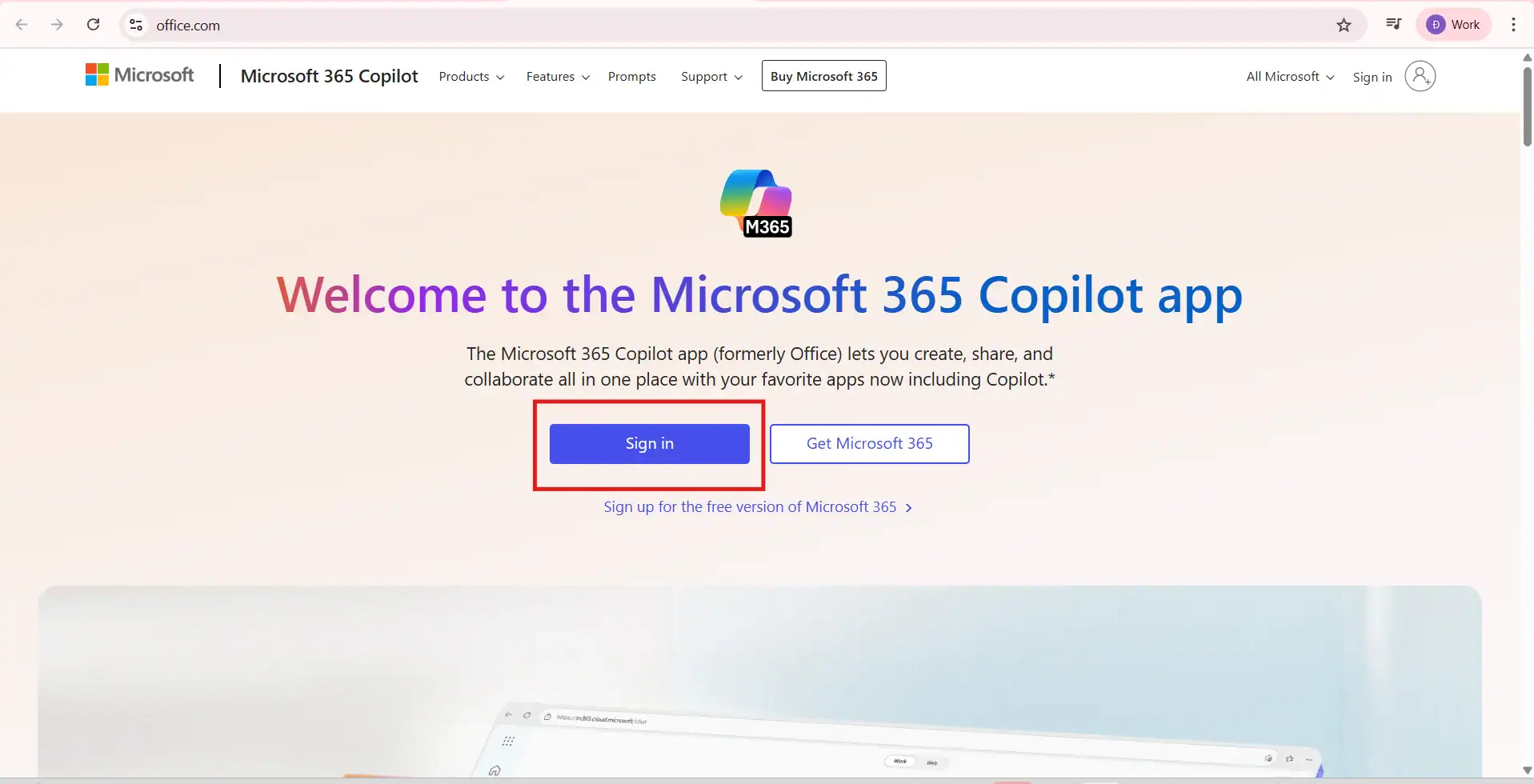
Nếu bạn chưa có tài khoản, hãy nhấn Create one! để tạo mới — chỉ mất vài phút.
Bước 2: Mở hoặc tải lên file PowerPoint
- Sau khi đăng nhập, chọn biểu tượng PowerPoint trên giao diện chính.
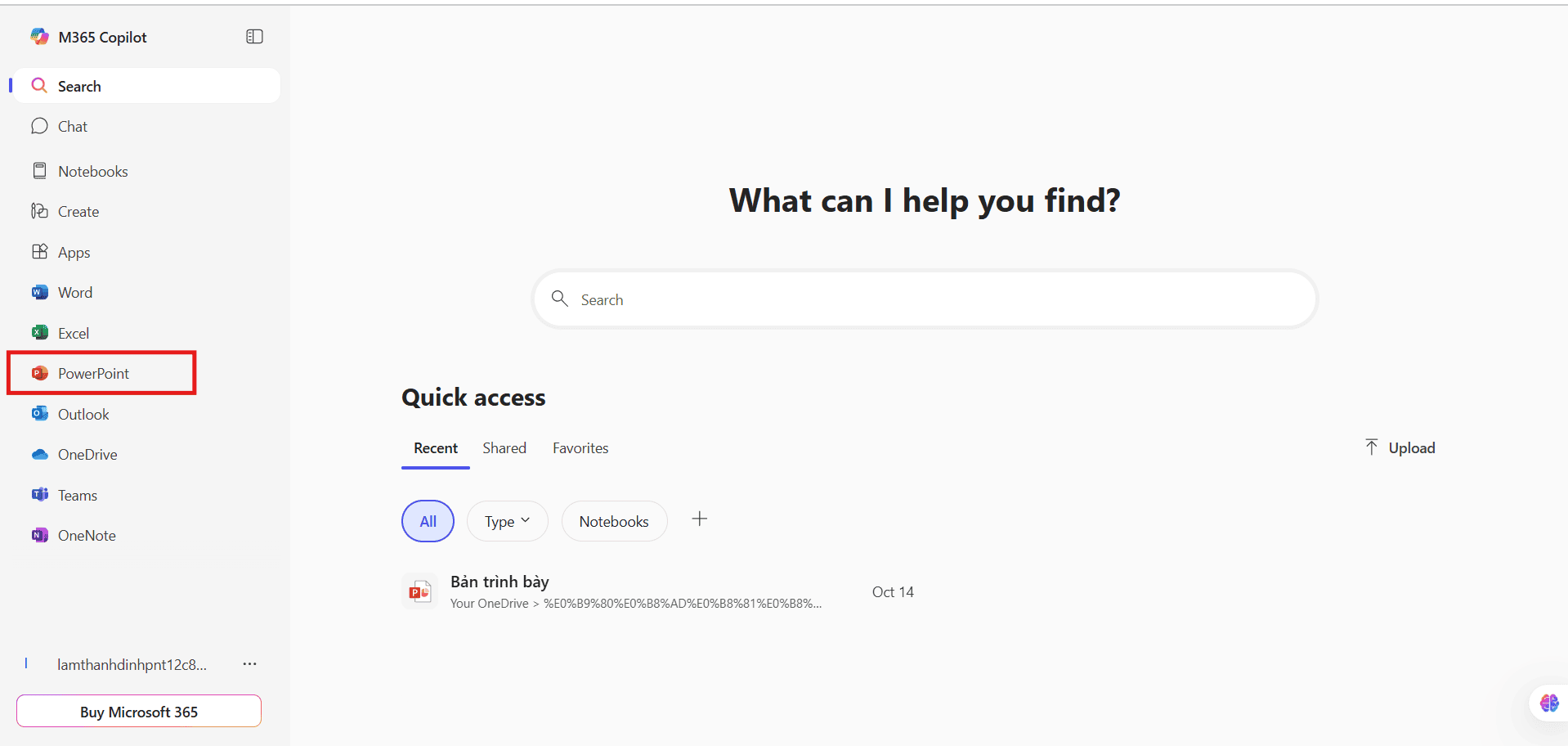
- Bạn có thể:
- Mở file sẵn có trong OneDrive.
- Tải lên file mới từ máy tính bằng cách chọn “Upload and open”.
Ngay khi tải lên, file sẽ được lưu tự động trên OneDrive để sẵn sàng chia sẻ và chỉnh sửa trực tuyến.
Bước 3: Nhấn “Share” (Chia sẻ)
- Ở góc phải phía trên cùng, nhấn nút Share.
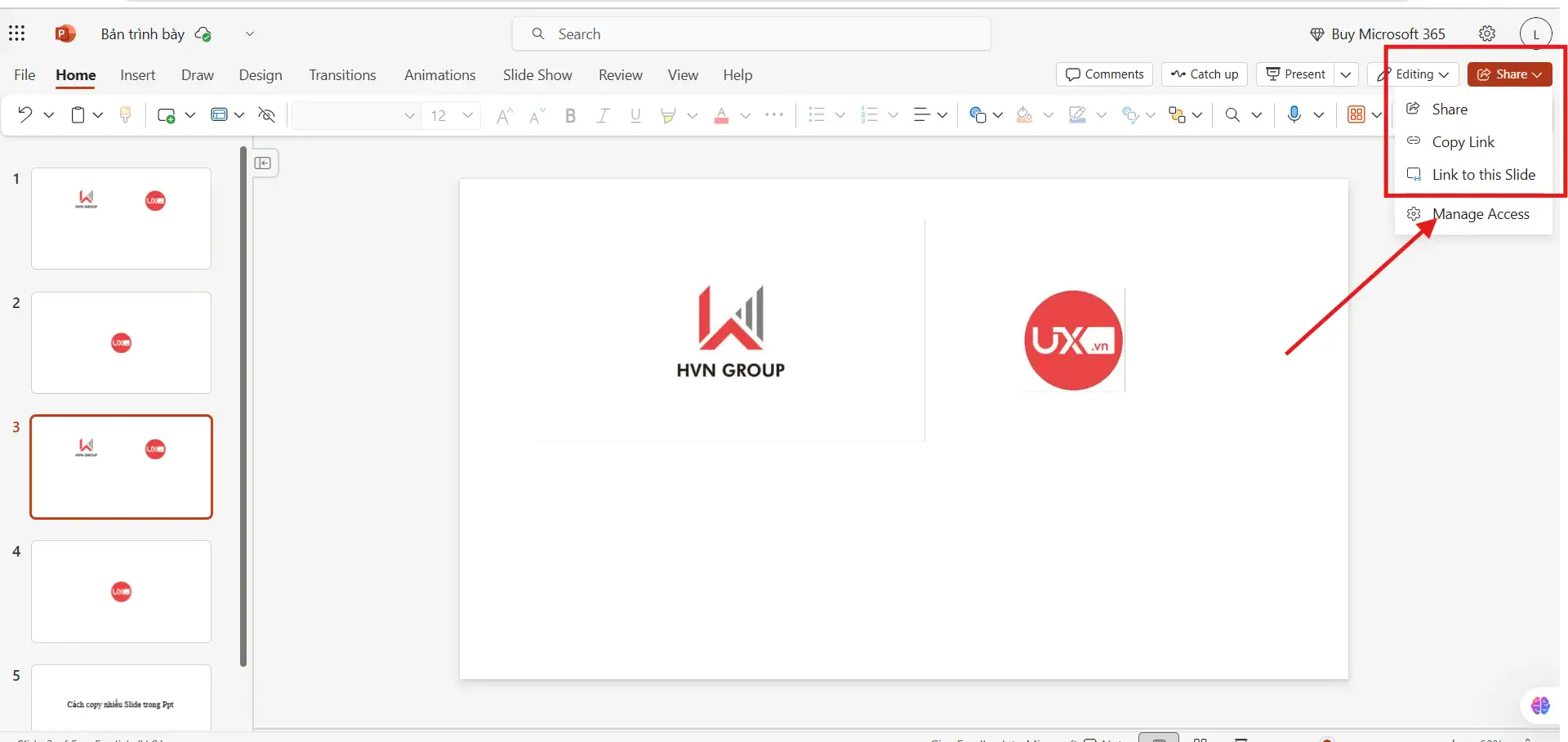
- Một hộp thoại hiện ra cho phép bạn chia sẻ PowerPoint làm chung với người khác.
Bước 4: Chọn quyền truy cập
Tại đây, bạn có thể tùy chỉnh quyền chia sẻ sao cho phù hợp:
- Can Edit (Có thể chỉnh sửa): Cho phép người khác cộng tác, thay đổi nội dung, thêm hoặc xóa slide.
- Can View (Chỉ xem): Chỉ cho phép xem nội dung, không thể chỉnh sửa.
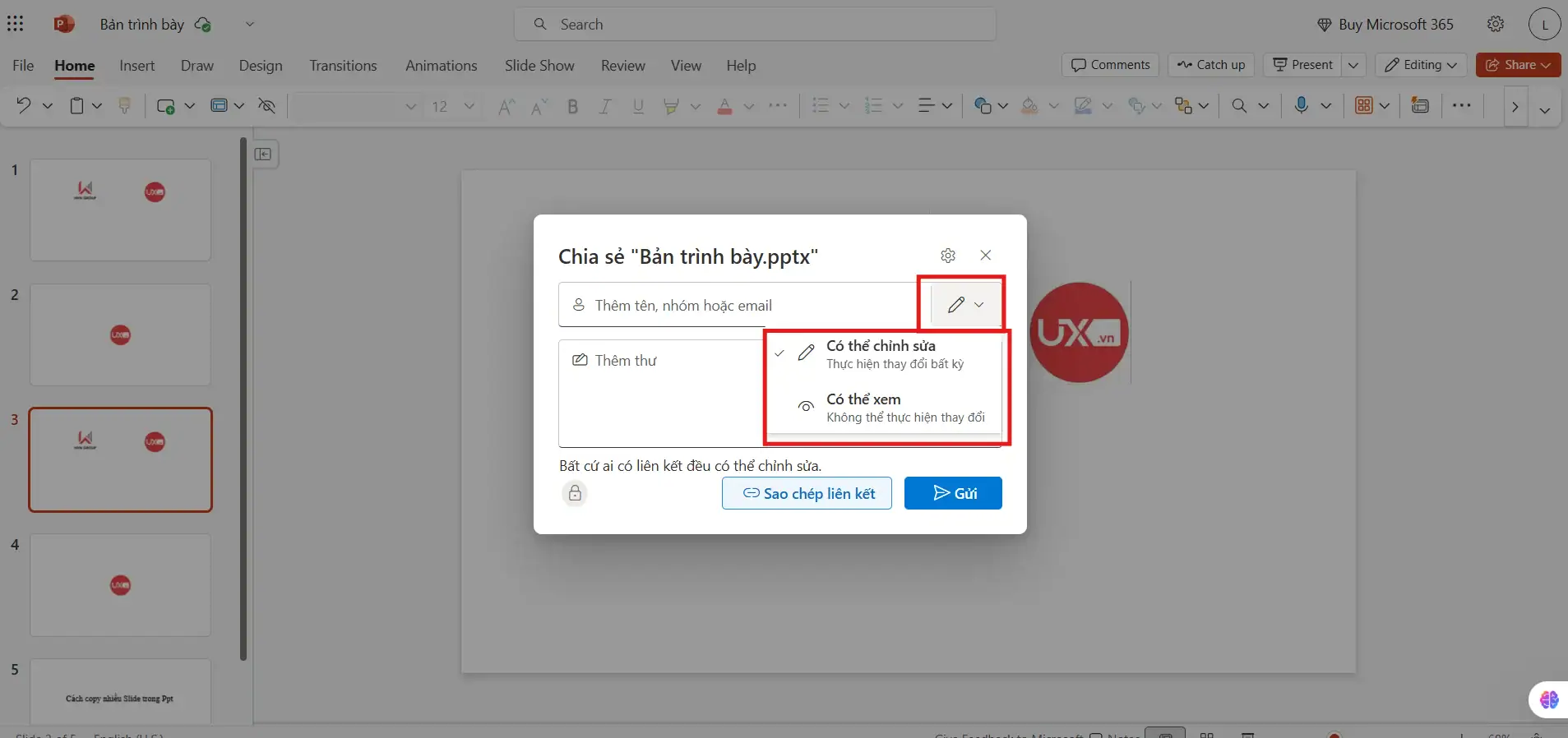
Ngoài ra, bạn có thể chọn phạm vi chia sẻ:
- Anyone with the link – Bất kỳ ai có liên kết đều có thể truy cập.
- People in your organization – Giới hạn trong nhóm hoặc công ty.
- Specific people – Chỉ những người cụ thể được mời.
Bước 5: Gửi liên kết chia sẻ
- Sau khi thiết lập quyền, bạn hoàn toàn có thể:
- Nhấn Copy Link để sao chép đường dẫn và gửi qua Zalo, Messenger, hoặc Teams, hoặc chọn Email Link để gửi trực tiếp tới email người nhận.
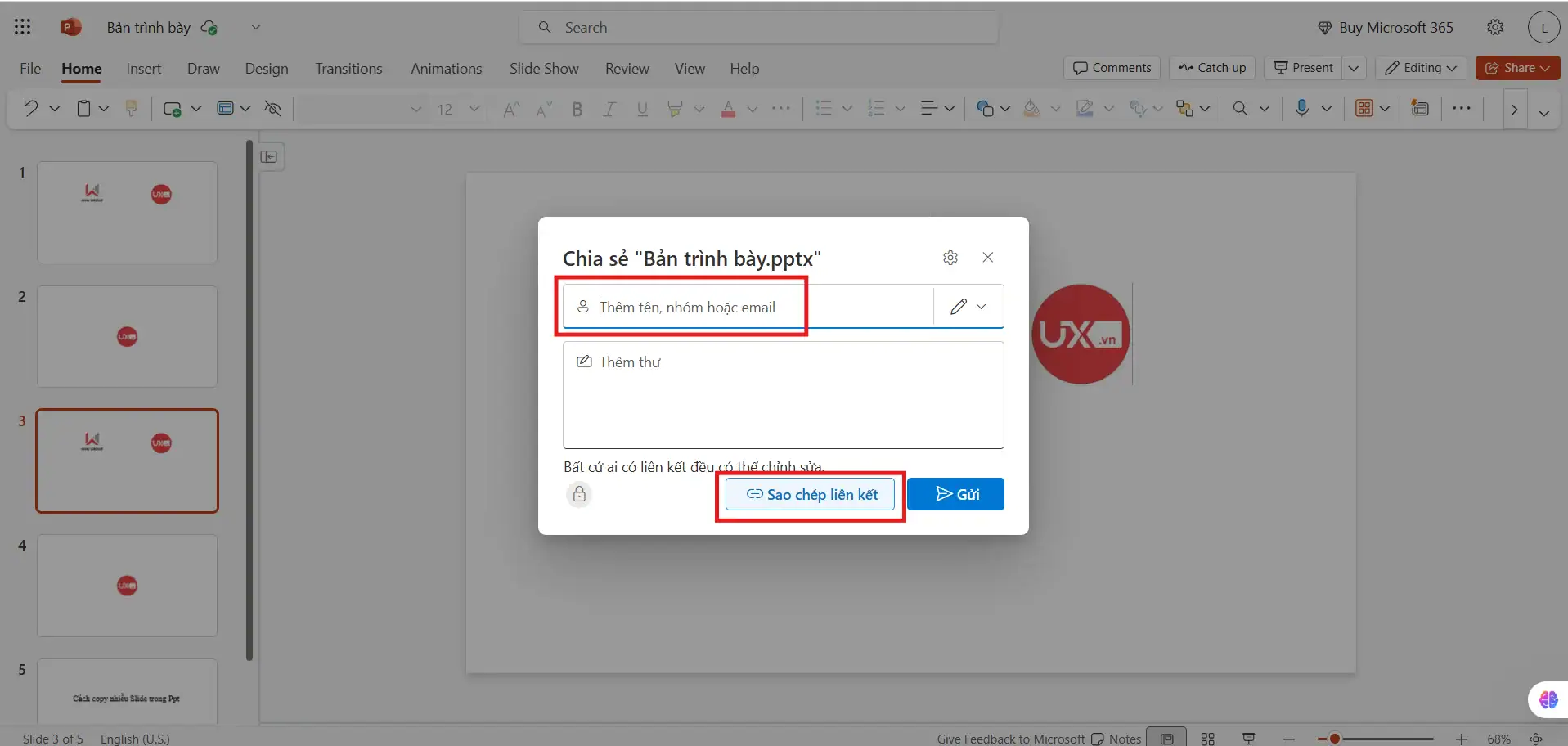
Khi người khác mở liên kết, họ có thể chỉnh sửa PowerPoint làm chung online giống như khi làm việc trên Google Slides, mọi thay đổi được lưu tự động theo thời gian thực.
Sử dụng PowerPoint Online giúp bạn dễ dàng chia sẻ PowerPoint làm chung với đồng nghiệp, bạn học hoặc đối tác mà không cần cài phần mềm. Mọi người có thể cùng chỉnh sửa, bình luận và lưu trữ file trên OneDrive, mang đến trải nghiệm cộng tác hiện đại, tiện lợi và hoàn toàn miễn phí.
5. Cách xem và quản lý người đang cùng chỉnh sửa
Trong PowerPoint (desktop hoặc online), ở góc phải trên cùng, bạn sẽ thấy biểu tượng hình tròn đại diện người dùng.
Khi có người đang cùng chỉnh sửa, tên hoặc ảnh đại diện của họ sẽ hiển thị.
Bạn có thể:
- Xem ai đang sửa slide.
- Theo dõi thay đổi theo thời gian thực.
- Dùng Comments hoặc Chat để trao đổi ngay trong file.
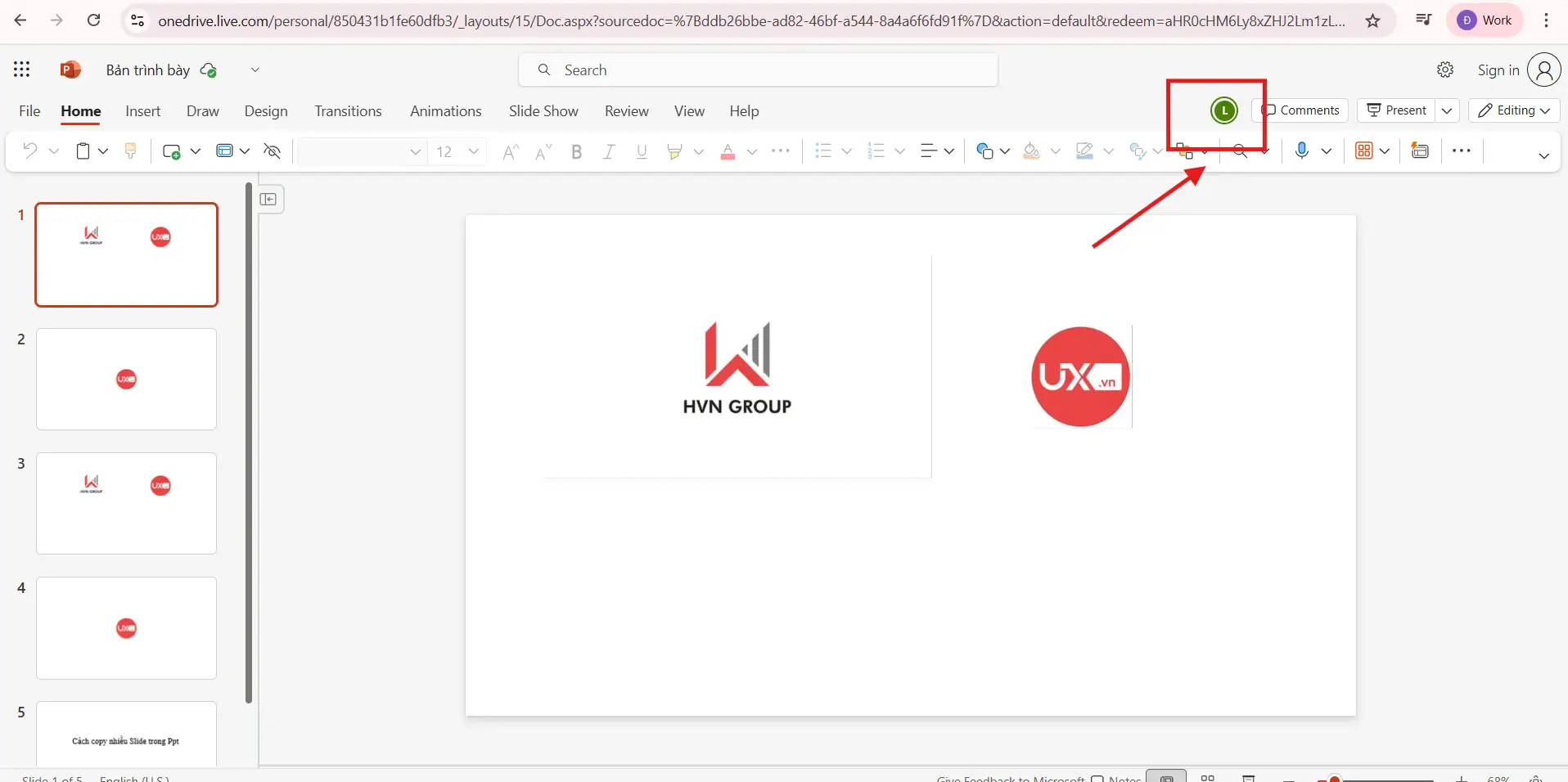
6. Lưu ý khi chia sẻ PowerPoint làm chung
Khi chia sẻ PowerPoint làm chung, việc phối hợp giữa nhiều người giúp tiết kiệm thời gian và nâng cao hiệu quả làm việc nhóm. Tuy nhiên, nếu không cẩn trọng trong quá trình chia sẻ và chỉnh sửa, bạn có thể gặp phải rủi ro như mất dữ liệu, lỗi đồng bộ, hoặc xung đột phiên bản. Dưới đây là những lưu ý quan trọng để có cách chia sẻ powerpoint làm chung diễn ra suôn sẻ và an toàn nhất:
| Vấn đề | Nguyên nhân | Giải pháp / Cách khắc phục |
| 1. Mạng Internet không ổn định | Khi chỉnh sửa file PowerPoint làm chung, kết nối yếu khiến dữ liệu không đồng bộ hoặc mất nội dung. | Kiểm tra tốc độ mạng, đảm bảo kết nối ổn định trước khi chia sẻ hoặc chỉnh sửa file. |
| 2. Chia sẻ cho quá nhiều người | Gửi nhầm link hoặc cấp quyền chỉnh sửa cho người không liên quan có thể gây sai sót hoặc mất dữ liệu. | Chỉ chia sẻ với người đáng tin cậy, dùng tùy chọn “Specific people” để kiểm soát quyền truy cập. |
| 3. Không sao lưu file gốc | Khi nhiều người cùng sửa, dữ liệu có thể bị ghi đè hoặc mất phiên bản cũ. | Lưu bản gốc riêng trước khi chia sẻ (ví dụ: Slide_Goc_Truoc_Chia_Se.pptx). |
| 4. Không kiểm tra quyền truy cập định kỳ | Sau khi hoàn thành dự án, một số người vẫn có quyền chỉnh sửa ngoài ý muốn. | Vào mục “Share” → “Manage Access” để thu hồi quyền hoặc chỉ giữ chế độ xem (View only). |
| 5. Lỗi định dạng liên quan đến giữa các thiết bị | Do khác phiên bản PowerPoint hoặc font chữ chưa cài đặt. | Sử dụng font phổ biến (Arial, Calibri, Roboto) và kiểm tra trước khi chia sẻ PowerPoint làm chung. |
| 6. Không theo dõi hệ thống lịch sử chỉnh sửa | Nhiều người cùng sửa khiến khó biết ai thay đổi nội dung gì. | Sử dụng tính năng “Version History” trong OneDrive để xem hoặc khôi phục phiên bản cũ. |
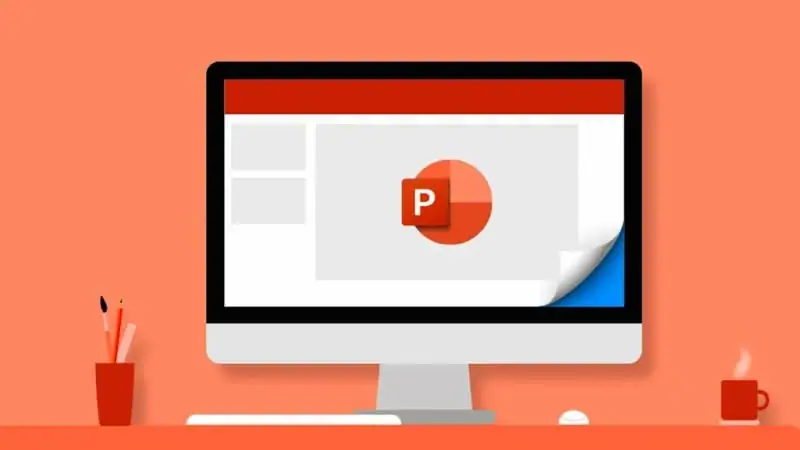
Để có cách chia sẻ powerpoint làm chung hiệu quả, bạn cần kết hợp giữa kỹ năng kỹ thuật (cài đặt quyền, đồng bộ file) và quản lý nhóm (phân quyền, kiểm soát nội dung). Một file PowerPoint được chia sẻ đúng cách không chỉ giúp nhóm làm việc nhanh hơn mà còn thể hiện tính chuyên nghiệp và bảo mật dữ liệu tối ưu trong môi trường học tập và làm việc hiện đại.
>>> Xem thêm: Cách Trình Chiếu PowerPoint Có Phần Ghi Chú
Kết luận
Cách chia sẻ PowerPoint làm chung không chỉ giúp tiết kiệm thời gian mà còn nâng cao hiệu quả làm việc nhóm. Dù bạn sử dụng PowerPoint trên máy tính hay online, chỉ cần vài thao tác đơn giản là có thể cộng tác dễ dàng. Hãy thử ngay hôm nay để tối ưu quy trình làm việc và thuyết trình chuyên nghiệp hơn!
Đừng quên theo dõi UIX – nơi chia sẻ đa dạng những mẹo PowerPoint thực chiến và các hướng dẫn tối ưu với bộ công cụ văn phòng giúp bạn có thể làm việc hiệu quả hơn mỗi ngày. Liên hệ ngay đến hotline 024 9999 7777 để được hướng dẫn chi tiết hoặc nhận một số các tài nguyên học tập miễn phí từ UIX.